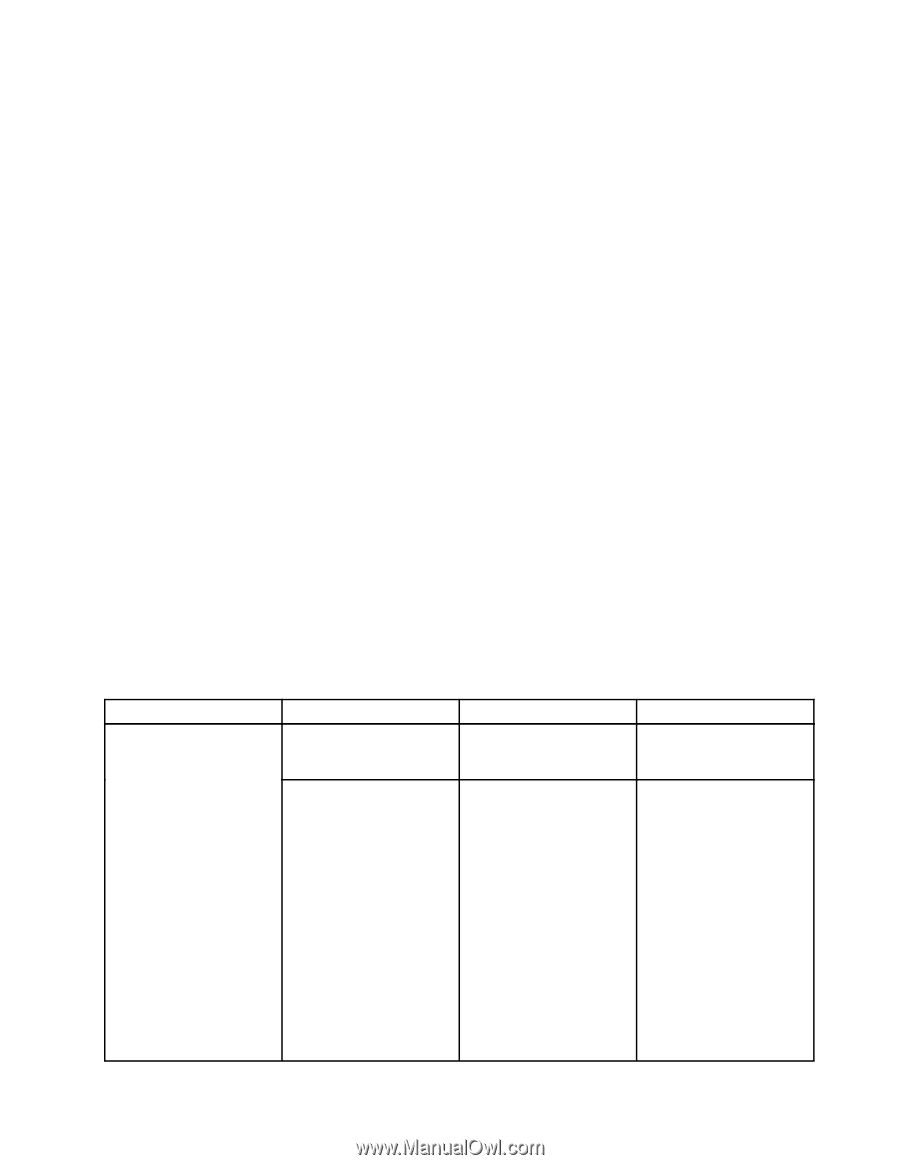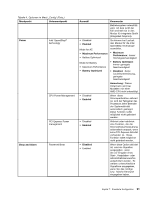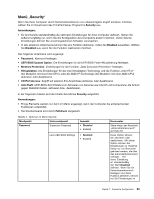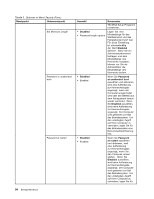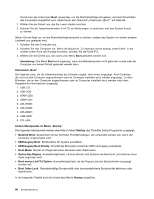Lenovo ThinkPad Edge E330 (German) User Guide - Page 111
Menü „Security“, Security, Anmerkungen, Enabled, Disabled, Password, UEFI BIOS Update Option
 |
View all Lenovo ThinkPad Edge E330 manuals
Add to My Manuals
Save this manual to your list of manuals |
Page 111 highlights
Menü „Security" Wenn Sie Ihren Computer durch Sicherheitsfunktionen vor unberechtigtem Zugriff schützen möchten, wählen Sie im Hauptmenü des ThinkPad Setup-Programms Security aus. Anmerkungen: • Es sind bereits standardmäßig die optimalen Einstellungen für Ihren Computer definiert. Gehen Sie äußerst sorgfältig vor, wenn Sie die Konfiguration des Computers ändern möchten. Durch falsche Einstellungen können Sie unvorhergesehenen Schaden verursachen. • In den einzelnen Untermenüs können Sie eine Funktion aktivieren, indem Sie Enabled auswählen. Wählen Sie Disabled aus, wenn Sie die Funktion inaktivieren möchten. Das folgende Untermenü wird angezeigt: • Password: Kennwort festlegen. • UEFI BIOS Update Option: Die Einstellungen für die UEFI BIOS-Flash-Aktualisierung festlegen. • Memory Protection: Einstellungen für die Funktion „Data Execution Prevention" festlegen. • Virtualization: Die Einstellungen für die Intel Virtualization Technology und die Funktion „Intel VT-d" (bei Modellen mit einer Intel-CPU ) oder die AMD-V®-Technologie (bei Modellen mit einer AMD-CPU) aktivieren oder deaktivieren. • I/O Port Access: Zugriff auf einzelne E/A-Anschlüsse aktivieren oder deaktivieren. • Anti-Theft: UEFI-BIOS-Schnittstelle zum Aktivieren von Services wie Intel AT und Computrace, die Schutz gegen Diebstahl bieten, aktivieren bzw. deaktivieren. In der folgenden Tabelle sind die Inhalte des Menüs Security aufgeführt. Anmerkungen: • Einige Elemente werden nur dann im Menü angezeigt, wenn der Computer die entsprechenden Funktionen unterstützt. • Die Standardwerte sind durch Fettdruck dargestellt. Tabelle 5. Optionen im Menü Security Menüpunkt Untermenüpunkt Password Supervisor Password Lock UEFI BIOS Settings Auswahl • Disabled • Enabled • Disabled • Enabled Kommentar Siehe hierzu den Abschnitt „Administratorkennwort" auf Seite 49. Diese Option können Sie aktivieren oder deaktivieren. Mit dieser Option können die Einstellungen im ThinkPad Setup nur von Benutzern geändert werden, die über das Administratorkennwort verfügen. Für diese Einstellung ist standardmäßig der Wert Disabled definiert. Wenn Sie ein Administratorkennwort festlegen und diese Funktion aktivieren, können nur Sie Einstellungen im Kapitel 7. Erweiterte Konfiguration 93